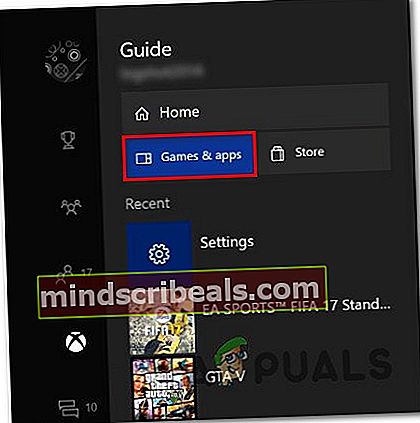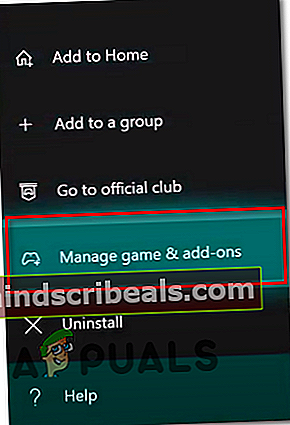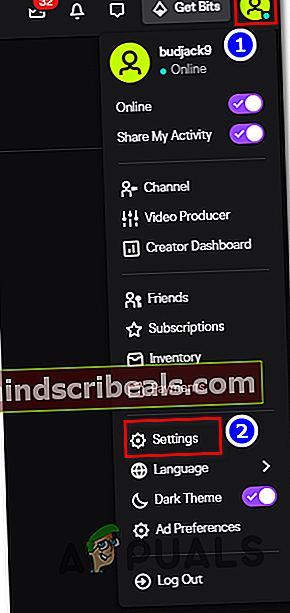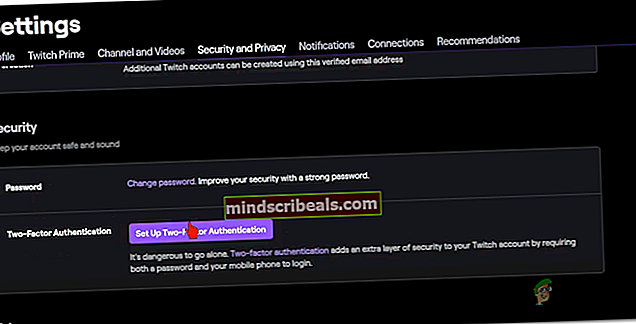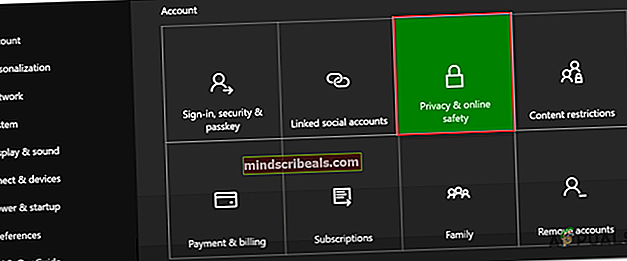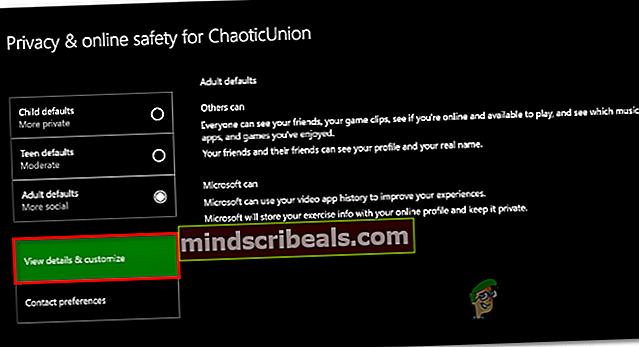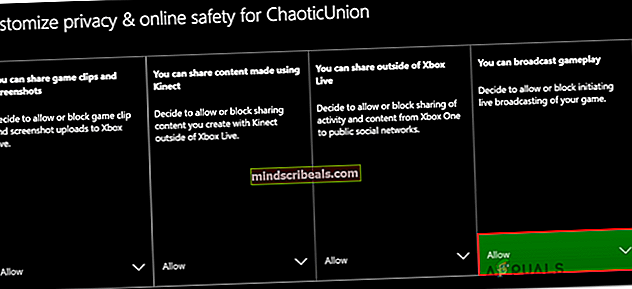Koda napake Twitch 2FF31423 na Xbox One
Nekateri uporabniki Twitcha se srečujejo z koda napake 2FF31423 kadar koli poskušajo pretakati vsebino. Poročali so, da se ta težava pojavlja na obeh Xbox One.

Izkazalo se je, da obstaja več vzrokov, ki lahko sprožijo to posebno kodo napake. Tu je ožji seznam možnih krivcev:
- Poškodovana namestitev Twitch - Če ste to težavo začeli pojavljati po nepričakovanem zaporedju zaustavitve, verjetno imate težave s požarno korupcijo, povezano s Twitchom. V tem primeru bi morali začeti s ponovno namestitvijo aplikacije Twitch.
- Dvofaktorska overitev je onemogočena - Kot se je izkazalo, zdaj Twitch omogoča, da ga morajo omogočiti vsi strežniki na platformi dvostopenjsko preverjanje pristnosti preden lahko aktivno pretakajo. Če dva faktorja še nista omogočena, boste težavo lahko rešili tako, da odprete meni Nastavitve in konfigurirate dvostopenjsko preverjanje pristnosti.
- Pretakanje igranja je v nastavitvah Xbox onemogočeno - Kot kaže, se lahko ta težava pojavi, če je račun, ki ga uporabljate na konzoli Xbox One, konfiguriran za onemogočanje poskusov pretakanja. To vedenje lahko popravite tako, da v spletnem meniju Varnost in družina omogočite pretakanje igranja.
1. način: znova namestite aplikacijo Twitch
Izkazalo se je, da boste to napako morda pričakovali zaradi neke vrste korupcije, povezane z lokalno namestitvijo Twitcha na konzoli Xbox One. V tem primeru bi to težavo lahko odpravili tako, da znova namestite aplikacijo Twitch in se znova prijavite s svojim računom.
Če iščete navodila za to, sledite spodnjim navodilom:
- Na krmilniku Xbox One pritisnite gumb Xbox na krmilniku, da odprete meni vodnika.
- Nato odprite Moje igre in aplikacije v meniju vodnika.
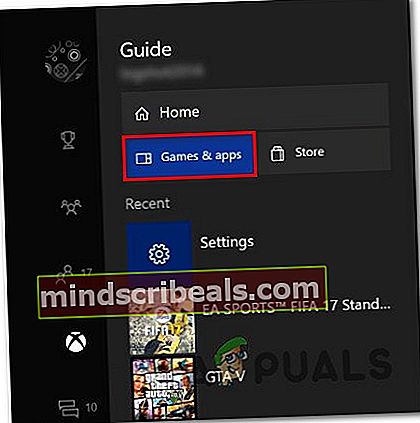
- Ko ste enkrat v Igre in aplikacije se pomaknite navzdol po seznamu nameščenih aplikacij in iger in poiščite namestitev Twitch.
- Ko ga uspete najti, ga izberite s krmilnikom in pritisnite na Začni gumb za dostop do Upravljajte igre in dodatke meni iz na novo prikazanega kontekstnega menija.
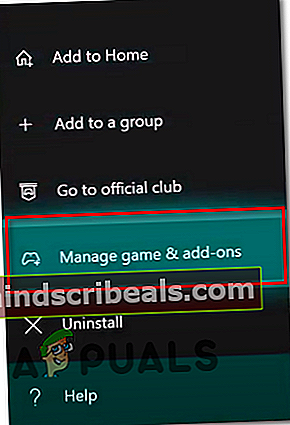
- Ko vstopite v meni za upravljanje Twitch, izberite meni na desni Odstrani vsein potrdite postopek. S tem postopkom boste zagotovo odstranili osnovno igro skupaj z nameščeno posodobitvijo ali dodatkom, ki bi lahko povzročal težavo.
- Ko je Twitch popolnoma odstranjen, znova zaženite konzolo in nato sledite uradnim kanalom, da znova namestite program skupaj z vsako posodobitvijo, preden preverite, ali je težava odpravljena.
V primeru, da enako 2FF31423 koda napake se še vedno pojavlja, premaknite se na naslednji možni popravek spodaj.
2. način: omogočite dvofaktorsko overjanje
Upoštevajte, da je Twitch pred kratkim spremenil minimalne zahteve, zdaj pa je dvofaktorska overitev obvezna, če želite pretakati na platformi Twitch.
Če se prikaže to sporočilo o napaki, ker še ne uporabljate dvofaktorske avtentikacije, sledite spodnjim navodilom, da omogočite to funkcijo v Nadzorna plošča za ustvarjalce nastavitve:
Opomba: Sledite spodnjim navodilom v računalniku ali brskalniku Xbox One.
- V računalniku, ko ste prijavljeni z vašim Trzanje kliknite ikono računa (zgoraj desno) in kliknite Nastavitve iz na novo prikazanega kontekstnega menija.
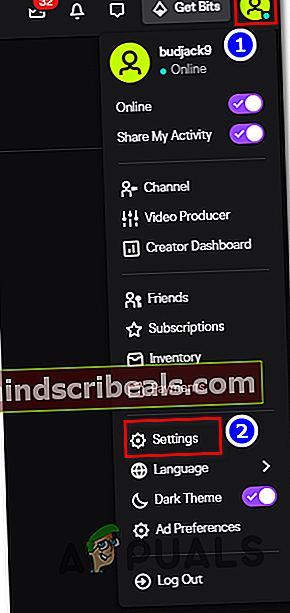
- Ko ste enkrat v Nastavitve v meniju kliknite Varnost in zasebnost , nato se pomaknite navzdol do Varnost in kliknite na Nastavite dvofaktorsko overjanje.
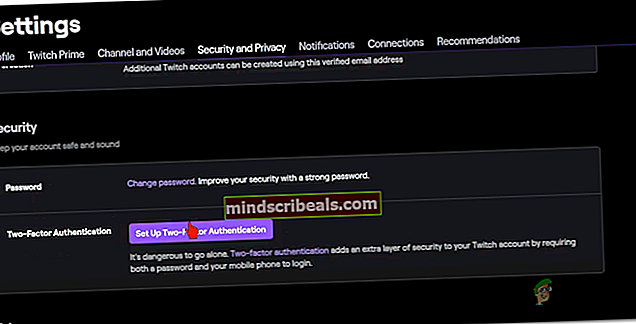
- Nato sledite navodilom na zaslonu, da omogočite dvostopenjsko preverjanje pristnosti, nato pa sprožite nov poskus pretakanja in preverite, ali je težava zdaj odpravljena.
Če enako 2FF31423 koda napake se še vedno pojavlja, premaknite se do končnega popravka spodaj.
3. način: dovolite pretakanje igranja iz spletnega menija Varnost in družina
Če to kodo napake dobite na Xbox one med poskusom pretakanja Twitcha na sekundarnem računu, je možno, da Zasebnost in spletna varnost nastavitve preprečujejo pretakanje igranja.
Če je ta scenarij uporaben, boste težavo lahko rešili z dostopom do Zasebnost in samo varnostne nastavitve in spreminjanje omogočanja pretakanja igranja iz prizadetega računa.
Tu je hiter vodnik po korakih za omogočanje pretakanja igranja za določen račun:
- Na privzeti nadzorni plošči konzole Xbox One pritisnite gumb Xbox na krmilniku, da se prikaže vodniški meni, nato izberite Vse nastavitve.

- V meniju z nastavitvami odprite Zasebnost in spletna varnost meni (na levi strani).
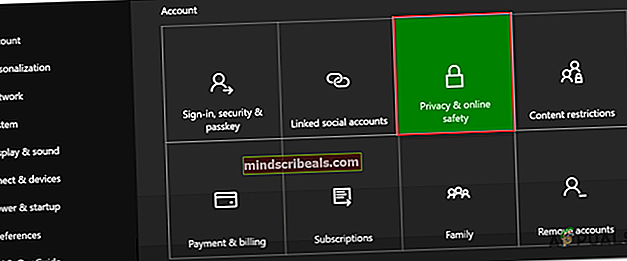
- Ko ga vidite, dostopite do njega in izberite Zasebnost Xbox Live v naslednjem meniju.
- Na naslednjem zaslonu izberite privzeto, ki jo želite spremeniti, nato izberite Oglejte si podrobnosti in prilagodite spodaj.
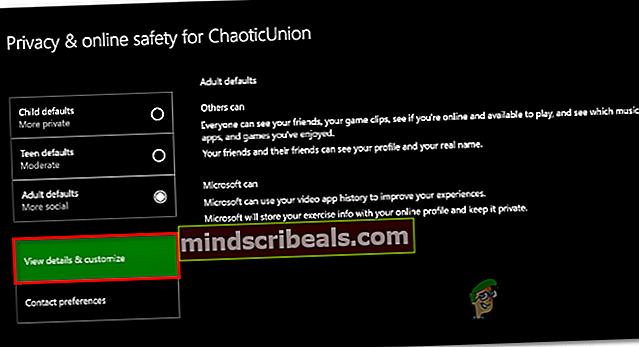
- Na naslednjem zaslonu povlecite skrajno desno in nastavite Lahko predvajate igranje iger vedenje do Dovoljeno preden shranite spremembe.
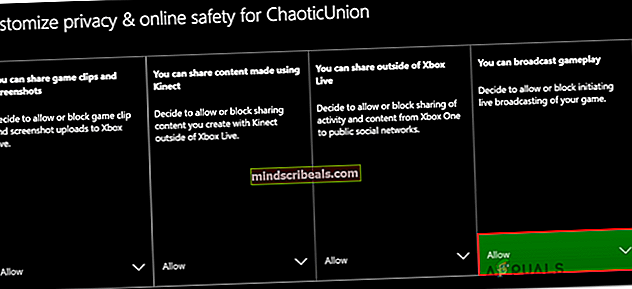
- Še enkrat odprite Twitch in preverite, ali je težava zdaj odpravljena.